Z pewnością znasz to uczucie. Wreszcie zdecydowałeś się na odważny krok: wymiana starego, wolnego dysku twardego (HDD) na błyskawiczny nośnik SSD, albo po prostu zwiększenie pojemności swojej pamięci masowej. Pełen nadziei, z narzędziami w dłoni, przystępujesz do dzieła. Wymiana przebiega sprawnie, zamykasz obudowę, naciskasz przycisk zasilania… i wtedy pojawia się ono – uczucie paniki, gdy Twój komputer nie zachowuje się tak, jak powinien. 😱
Nie martw się! To scenariusz, który odgrywa się w wielu domach i biurach. Problem po zmianie dysku to zaskakująco powszechne zjawisko. Celem tego artykułu jest rozłożenie na czynniki pierwsze najczęstszych przyczyn tych usterek i przedstawienie Ci konkretnych, sprawdzonych rozwiązań. Przygotuj się na dawkę praktycznej wiedzy, która pomoże Ci opanować sytuację i cieszyć się nowym, sprawnie działającym sprzętem.
 Komputer nie startuje wcale lub restartuje się w pętli. Co robić?
Komputer nie startuje wcale lub restartuje się w pętli. Co robić?
To chyba najbardziej frustrujący ze wszystkich scenariuszy. Naciskasz przycisk zasilania, a maszyna albo milczy, albo próbuje się uruchomić, by po chwili znów się wyłączyć, bez wyświetlania czegokolwiek na ekranie. Zdarza się również, że widzisz logo producenta, a następnie ekran błędu, np. „No bootable device found”.
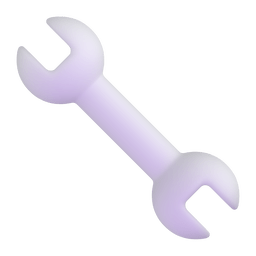 Możliwe przyczyny i rozwiązania:
Możliwe przyczyny i rozwiązania:
- Niewłaściwa kolejność uruchamiania (Boot Order) w BIOS/UEFI: Po montażu nowego napędu, system często traci orientację. Musisz wejść do ustawień BIOS-u (zazwyczaj klawisz DEL, F2, F10 lub F12 zaraz po włączeniu komputera) i upewnić się, że nowy nośnik (lub stary, jeśli to na nim jest system, a nowy jest dodatkowy) jest ustawiony jako pierwszy w kolejności rozruchu.
- Rozwiązanie: Wejdź do BIOS/UEFI, znajdź sekcję „Boot” lub „Boot Order” i przestaw priorytet.
- Tryb działania kontrolera dysku (AHCI vs. IDE): W niektórych starszych systemach zmiana trybu pracy kontrolera SATA może powodować problemy. Jeśli na starym dysku system był zainstalowany w trybie IDE, a w BIOSie ustawiono AHCI (lub odwrotnie), może to uniemożliwić rozruch.
- Rozwiązanie: Sprawdź i, jeśli to konieczne, zmień tryb pracy kontrolera w BIOS/UEFI na ten, w którym zainstalowano system.
- Uszkodzony MBR/GPT lub bootloader: Czasami podczas klonowania dysku lub po nieudanej instalacji, główny rekord rozruchowy (MBR) lub tablica partycji GPT ulegają uszkodzeniu. To kluczowe elementy, bez których system nie wie, jak się uruchomić.
- Rozwiązanie: Wymaga uruchomienia komputera z nośnika instalacyjnego Windows (USB lub DVD), wybrania opcji „Napraw komputer” i skorzystania z narzędzi do naprawy rozruchu (np.
bootrec /fixmbr,bootrec /fixboot,bootrec /rebuildbcdw wierszu poleceń).
- Rozwiązanie: Wymaga uruchomienia komputera z nośnika instalacyjnego Windows (USB lub DVD), wybrania opcji „Napraw komputer” i skorzystania z narzędzi do naprawy rozruchu (np.
- Problemy z kablami lub zasilaniem: Niewłaściwie podłączone kable SATA (danych) lub zasilające do nowego napędu mogą skutkować brakiem jego wykrycia lub niestabilnym działaniem.
- Rozwiązanie: Sprawdź dokładnie wszystkie połączenia. Upewnij się, że kable są dobrze osadzone zarówno w dysku, jak i płycie głównej/zasilaczu.
 Dysk jest zainstalowany, ale system go „nie widzi” – ani BIOS, ani Windows.
Dysk jest zainstalowany, ale system go „nie widzi” – ani BIOS, ani Windows.
To kolejny popularny
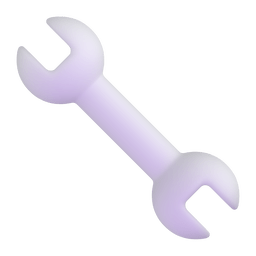 Możliwe przyczyny i rozwiązania:
Możliwe przyczyny i rozwiązania:
- Brak inicjalizacji i formatowania nowego napędu: Jeśli dysk jest zupełnie nowy, to dla systemu jest on po prostu „surową” przestrzenią, której nie można użyć, dopóki nie zostanie zainicjalizowany i sformatowany. To jak nowa książka, która nie ma jeszcze stron ani treści.
- Rozwiązanie: Przejdź do „Zarządzanie dyskami” w Windows (naciśnij WIN+X i wybierz tę opcję). Tam powinieneś zobaczyć nowy napęd jako „Nieprzydzielone miejsce”. Kliknij prawym przyciskiem, wybierz „Inicjuj dysk”, a następnie „Nowy wolumin prosty”, aby go sformatować i przypisać literę.
- Niewłaściwie podłączone kable: Tak, to znów te kable! Nawet najlepszy dysk nie zadziała, jeśli nie dostaje zasilania lub nie ma połączenia z płytą główną.
- Rozwiązanie: Sprawdź ponownie wszystkie połączenia, upewnij się, że kable SATA są podłączone do działających portów na płycie głównej. Spróbuj też innych kabli lub portów SATA.
- Dysk uszkodzony (Dead On Arrival – DOA): Niestety, czasem nowy sprzęt okazuje się wadliwy już od nowości.
- Rozwiązanie: Jeśli po wszystkich próbach dysk nadal nie jest wykrywany, a masz pewność co do podłączeń i ustawień, rozważ jego wymianę w ramach gwarancji.
- Problemy z kompatybilnością: Rzadko, ale zdarza się, że konkretny model dysku (zwłaszcza NVMe) może nie być w pełni kompatybilny ze starszą płytą główną lub jej BIOS-em.
- Rozwiązanie: Sprawdź stronę producenta płyty głównej pod kątem aktualizacji BIOS/UEFI, które mogą poprawić kompatybilność.
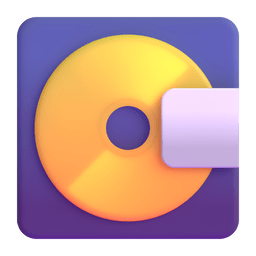 System operacyjny nie chce się zainstalować na nowym dysku.
System operacyjny nie chce się zainstalować na nowym dysku.
Kupiłeś nowy dysk, chcesz postawić na nim świeży system Windows, ale instalator ciągle rzuca błędami lub nie widzi Twojego nowego nośnika. To potrafi napsuć krwi!
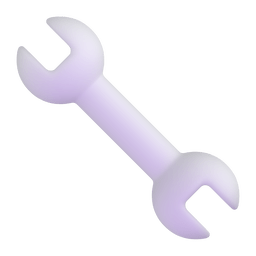 Możliwe przyczyny i rozwiązania:
Możliwe przyczyny i rozwiązania:
- Niewłaściwy tryb rozruchu (UEFI vs. Legacy/CSM): Nowoczesne systemy operacyjne najlepiej współpracują z trybem UEFI i partycjami GPT. Starsze maszyny i systemy (np. Windows 7) często wymagały trybu Legacy (CSM) i partycji MBR. Jeśli masz nośnik instalacyjny stworzony pod jeden tryb, a BIOS jest ustawiony na inny, mogą wystąpić problemy.
- Rozwiązanie: W BIOS/UEFI ustaw tryb rozruchu na „UEFI” (zalecane dla Windows 10/11) i upewnij się, że opcja „Secure Boot” jest włączona/wyłączona zgodnie z wymaganiami. Jeśli instalacja nadal sprawia problemy, spróbuj stworzyć nośnik instalacyjny w innym trybie (np. za pomocą narzędzia Rufus, które pozwala wybrać tryb MBR/UEFI).
- Brak sterowników kontrolera pamięci masowej: Szczególnie w przypadku dysków NVMe na starszych płytach głównych lub przy niestandardowych kontrolerach, instalator systemu może nie mieć wbudowanych sterowników, by rozpoznać nowy napęd.
- Rozwiązanie: Pobierz sterowniki kontrolera SATA/NVMe ze strony producenta płyty głównej (lub samego dysku NVMe) i podczas instalacji systemu, w momencie wyboru dysku, wczytaj je z pamięci USB.
- Uszkodzony nośnik instalacyjny: Nośnik USB lub płyta DVD z systemem operacyjnym może być uszkodzona lub źle przygotowana.
- Rozwiązanie: Stwórz nowy nośnik instalacyjny, najlepiej za pomocą oficjalnego narzędzia Microsoft Media Creation Tool, na innym pendrive.
- Problemy z partycjami: Instalator może mieć trudności z istniejącymi partycjami lub ich brakiem.
- Rozwiązanie: Podczas instalacji, w kroku wyboru dysku, usuń wszystkie istniejące partycje na nowym napędzie i pozwól instalatorowi stworzyć je od nowa.
 Migracja danych poszła nie tak – błędy, utrata plików, niestabilność.
Migracja danych poszła nie tak – błędy, utrata plików, niestabilność.
Wielu z nas decyduje się na klonowanie starego dysku na nowy. To oszczędność czasu na ponowną instalację systemu i programów. Niestety, proces ten nie zawsze jest bezproblemowy, a klonowanie dysku może przysporzyć problemów.
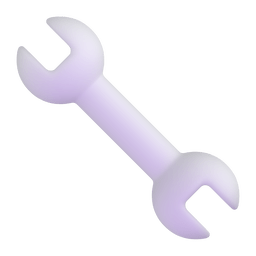 Możliwe przyczyny i rozwiązania:
Możliwe przyczyny i rozwiązania:
- Błędy sektorów na starym dysku: Jeśli stary nośnik miał uszkodzone sektory, oprogramowanie do klonowania mogło mieć problem z ich przeniesieniem, co skutkuje błędami na nowym napędzie.
- Rozwiązanie: Przed klonowaniem wykonaj sprawdzenie dysku (np.
chkdsk /f /rw wierszu poleceń) na starym napędzie. Używaj renomowanego oprogramowania do klonowania (np. Macrium Reflect, AOMEI Backupper, Clonezilla).
- Rozwiązanie: Przed klonowaniem wykonaj sprawdzenie dysku (np.
- Nieprawidłowe partycjonowanie lub dopasowanie rozmiarów: Czasami programy do klonowania nie skalują partycji prawidłowo, co może prowadzić do nieprzydzielonego miejsca lub zbyt małej partycji systemowej.
- Rozwiązanie: Po sklonowaniu i uruchomieniu systemu z nowego napędu, użyj „Zarządzania dyskami” w Windows, aby dostosować rozmiary partycji. Rozszerz partycję systemową o dostępne, nieprzydzielone miejsce.
- Problemy z bootloaderem po klonowaniu: Czasem klonowanie kopiuje tylko dane, ale nie prawidłowo odtwarza bootloader na nowym dysku, co uniemożliwia rozruch.
- Rozwiązanie: Jeśli system nie startuje po klonowaniu, spróbuj naprawić bootloader za pomocą nośnika instalacyjnego Windows, tak jak opisano w sekcji o braku rozruchu.
- Aktywacja systemu operacyjnego: Po dużej zmianie sprzętowej, jaką jest nowy napęd, system Windows może uznać komputer za nową maszynę i zażądać ponownej aktywacji.
- Rozwiązanie: Spróbuj aktywować system online. Jeśli masz licencję cyfrową powiązaną z kontem Microsoft, użyj narzędzia do rozwiązywania problemów z aktywacją. W niektórych przypadkach konieczny może być kontakt z supportem Microsoft.
Moim zdaniem, klonowanie dysku to wygodna opcja, ale zawsze warto mieć awaryjny plan. Zanim przystąpisz do klonowania, upewnij się, że masz aktualną kopię zapasową wszystkich ważnych danych. Nigdy nie wiesz, kiedy coś pójdzie nie tak, a utrata bezcennych wspomnień czy dokumentów to najgorszy scenariusz, jaki może Cię spotkać.
 System działa wolniej niż na starym dysku.
System działa wolniej niż na starym dysku.
Zakładałeś, że po przesiadce na SSD Twój komputer będzie rakietą, a tu niespodzianka – działa gorzej niż wcześniej! To rzadkie, ale możliwe.
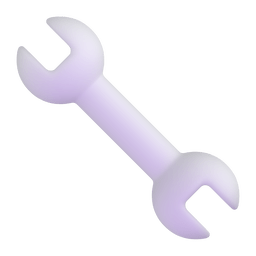 Możliwe przyczyny i rozwiązania:
Możliwe przyczyny i rozwiązania:
- Brak włączonego trybu AHCI: Tryb AHCI jest niezbędny dla optymalnej pracy dysków SSD, włączając w to funkcję TRIM, która zapobiega spadkowi wydajności. Jeśli Twój system działa w trybie IDE, SSD nie pokaże pełni swoich możliwości.
- Rozwiązanie: Upewnij się, że tryb AHCI jest włączony w BIOS/UEFI. Jeśli musisz zmienić go po instalacji systemu, wymagane są pewne modyfikacje w rejestrze Windows przed restartem, aby system mógł poprawnie załadować nowe sterowniki.
- Brak sterowników chipsetu: Sterowniki do płyty głównej (chipsetu) są kluczowe dla efektywnej komunikacji z dyskami. Ich brak może ograniczać prędkość transferu.
- Rozwiązanie: Zainstaluj najnowsze sterowniki chipsetu ze strony producenta płyty głównej.
- Problem z funkcją TRIM: TRIM to komenda, która informuje kontroler SSD, które bloki danych nie są już używane i mogą zostać usunięte. Bez niej wydajność dysku będzie z czasem spadać.
- Rozwiązanie: W wierszu poleceń (jako administrator) wpisz
fsutil behavior query disabledeletenotify. Jeśli wynik to „0”, TRIM jest włączony. Jeśli „1”, musisz go włączyć komendąfsutil behavior set disabledeletenotify 0. (W większości nowoczesnych systemów i SSD jest to domyślnie włączone).
- Rozwiązanie: W wierszu poleceń (jako administrator) wpisz
- Niewystarczająca ilość pamięci RAM lub stary procesor: Chociaż nowy dysk znacznie przyspiesza system, reszta komponentów nadal odgrywa kluczową rolę. Jeśli masz zbyt mało RAM-u lub bardzo stary procesor, nawet najszybszy SSD nie zdziała cudów.
- Rozwiązanie: Rozważ upgrade innych podzespołów, jeśli to możliwe i budżet pozwala. Monitoruj użycie zasobów systemowych, aby zidentyfikować wąskie gardła.
 Problem z licencją systemu operacyjnego po zmianie dysku.
Problem z licencją systemu operacyjnego po zmianie dysku.
To specyficzny kłopot, który często pojawia się po większych zmianach sprzętowych. Choć
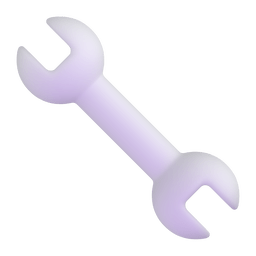 Możliwe przyczyny i rozwiązania:
Możliwe przyczyny i rozwiązania:
- Windows myśli, że to nowy komputer: System Microsoftu weryfikuje sprzęt. Jeśli dysk został wymieniony wraz z innymi komponentami, lub jeśli na starym dysku był inny system operacyjny, może to prowadzić do deaktywacji.
- Rozwiązanie: Jeśli masz cyfrową licencję przypisaną do konta Microsoft, przejdź do Ustawień > Aktywacja > Rozwiąż problemy i wybierz opcję „Zmieniłem sprzęt na tym urządzeniu”. Jeśli posiadasz klucz produktu, możesz spróbować wprowadzić go ponownie. W skrajnych przypadkach konieczny może być kontakt z pomocą techniczną Microsoft.
- Nieprawidłowe klonowanie partycji recovery/OEM: Niektóre systemy, zwłaszcza te z licencjami OEM, mogą wymagać obecności partycji recovery lub specjalnych certyfikatów, które nie zostały poprawnie sklonowane lub przeniesione.
- Rozwiązanie: Sprawdź, czy Twoje oprogramowanie do klonowania przeniosło wszystkie partycje. Jeśli masz licencję OEM, czasem najprostszym rozwiązaniem jest czysta instalacja systemu z nośnika dostarczonego przez producenta komputera.
 Inne, pomniejsze, ale irytujące usterki.
Inne, pomniejsze, ale irytujące usterki.
Oprócz tych głównych problemów, mogą pojawić się mniejsze, które jednak potrafią zepsuć radość z nowego komponentu.
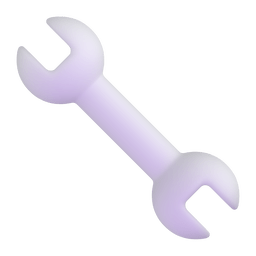 Możliwe przyczyny i rozwiązania:
Możliwe przyczyny i rozwiązania:
- Głośna praca nowego HDD (jeśli to HDD): Jeśli przeszedłeś na nowy HDD, może on być głośniejszy niż oczekiwałeś, zwłaszcza jeśli to model o wyższej prędkości obrotowej lub po prostu masz pecha do sztuki.
- Rozwiązanie: Upewnij się, że dysk jest solidnie zamontowany i nie wpada w wibracje. Jeśli hałas jest nie do zniesienia, a dysk to HDD, rozważ jego wymianę.
- Problemy z hibernacją/uśpieniem: Czasem po wymianie nośnika, komputer może mieć problemy z poprawnym przechodzeniem w tryb uśpienia lub hibernacji.
- Rozwiązanie: Zaktualizuj sterowniki chipsetu i BIOS/UEFI. W wierszu poleceń jako administrator możesz spróbować
powercfg -h off(wyłącza hibernację) ipowercfg -h on(włącza ją ponownie), aby zresetować te ustawienia.
- Rozwiązanie: Zaktualizuj sterowniki chipsetu i BIOS/UEFI. W wierszu poleceń jako administrator możesz spróbować
 Zapobieganie problemom – złote rady na przyszłość.
Zapobieganie problemom – złote rady na przyszłość.
Lepiej zapobiegać niż leczyć, prawda? Oto kilka wskazówek, które zminimalizują ryzyko wystąpienia
- Kopia zapasowa zawsze i wszędzie: Zanim cokolwiek zmienisz, stwórz pełną kopię zapasową ważnych danych. To Twoja polisa ubezpieczeniowa!
- Aktualizuj BIOS/UEFI: Sprawdź stronę producenta płyty głównej. Czasem nowsza wersja BIOS/UEFI poprawia kompatybilność z nowszymi dyskami (zwłaszcza NVMe).
- Używaj dobrych kabli: Niskiej jakości kable SATA potrafią narobić problemów. Kupuj te od sprawdzonych producentów.
- Starannie montuj: Upewnij się, że wszystkie kable są prawidłowo podłączone, a nośnik jest stabilnie zamocowany.
- Czytaj instrukcje: Tak, wiem, to nudne. Ale instrukcja płyty głównej często zawiera cenne informacje dotyczące konfiguracji dysków, zwłaszcza w przypadku M.2/NVMe, które mogą dzielić linie PCIe z innymi portami.
- Czysta instalacja vs. klonowanie: Jeśli masz czas, czysta instalacja systemu na nowym dysku często jest najlepszym rozwiązaniem, eliminującym wiele problemów związanych z migracją starych danych i ustawień.
 Podsumowanie: Nie poddawaj się!
Podsumowanie: Nie poddawaj się!
Zmiana dysku to często duża modernizacja, która znacząco poprawia komfort pracy z komputerem. Choć po drodze mogą pojawić się niespodziewane trudności, pamiętaj, że większość z nich ma swoje sprawdzone rozwiązania. W tym artykule starałem się zebrać najczęściej spotykane
